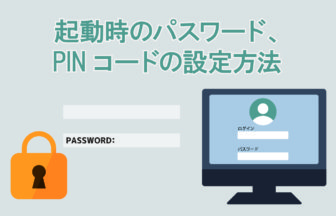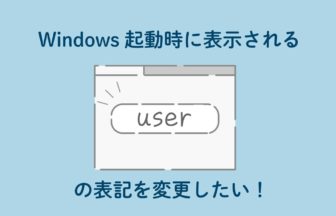Windows11では、開いているウィンドウを分割して表示できます。
動画で確認する
開いているウィンドウを分割する方法
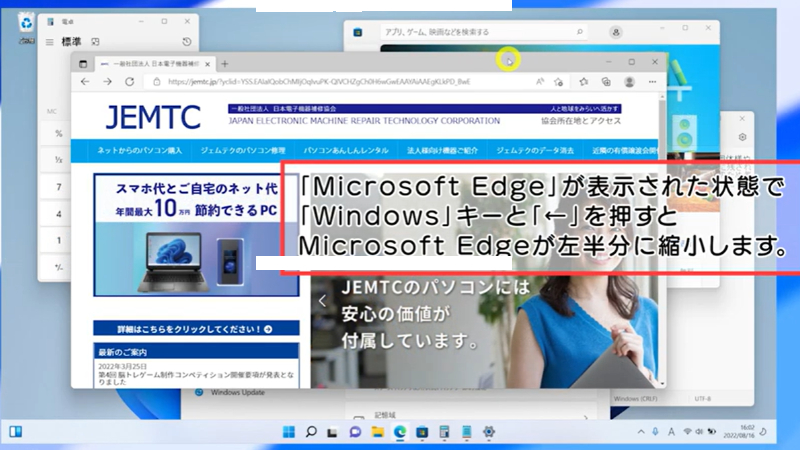
Windowsキーと「←」キーを同時に押すことでウィンドウを分割表示します。「Microsoft Edge」が表示された状態でWindowsキーと「←」キーを押すとMicrosoft Edgeが左半分に縮小します。
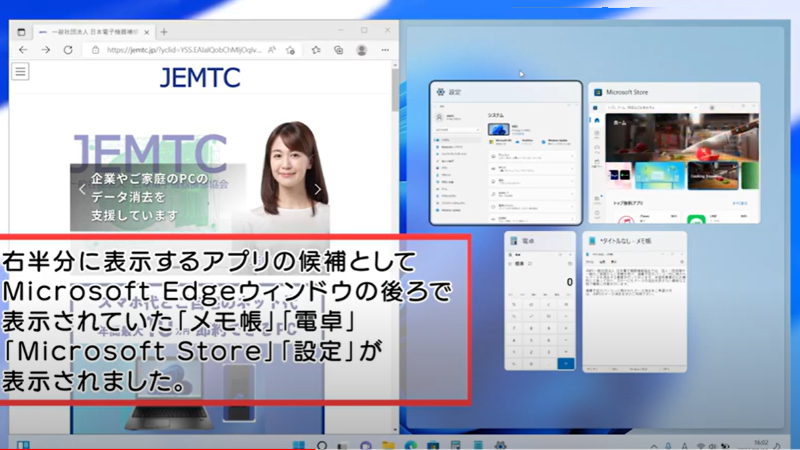
右半分に表示するアプリの候補として、Microsoft Edgeウィンドウの後ろで表示されていた「メモ帳」「電卓」「Microsoft Store」「設定」が表示されました。
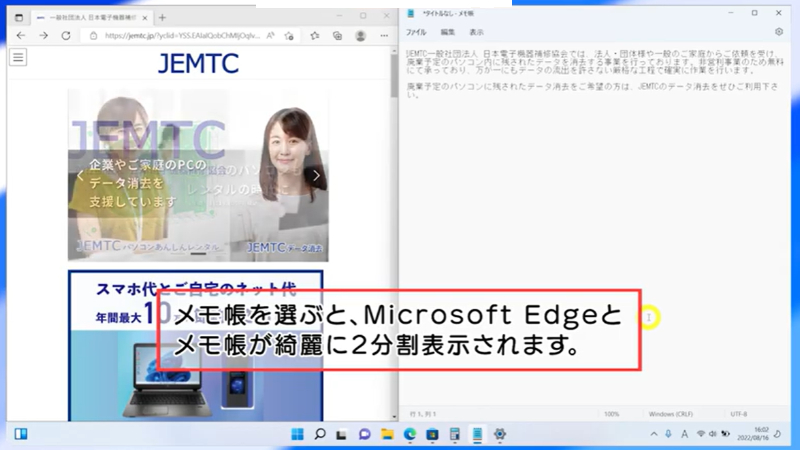
メモ帳を選んでみると、Microsoft Edgeとメモ帳が綺麗に2分割で表示されます。
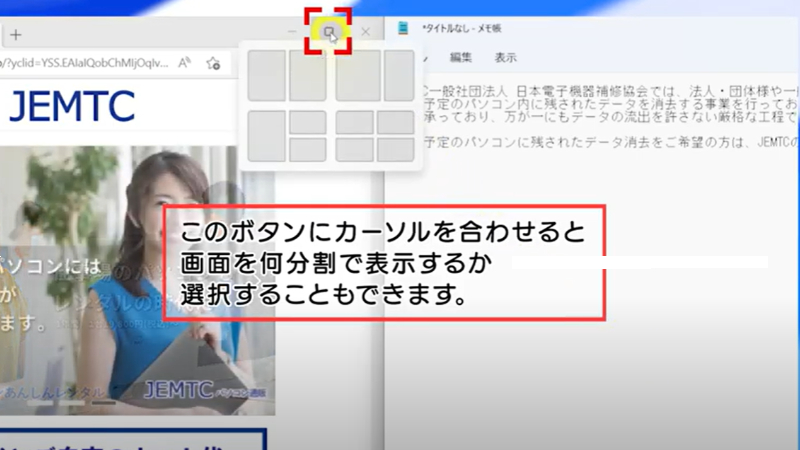
こちらのボタンにカーソルを合わせると画面を何分割で表示するか選択することも可能です。
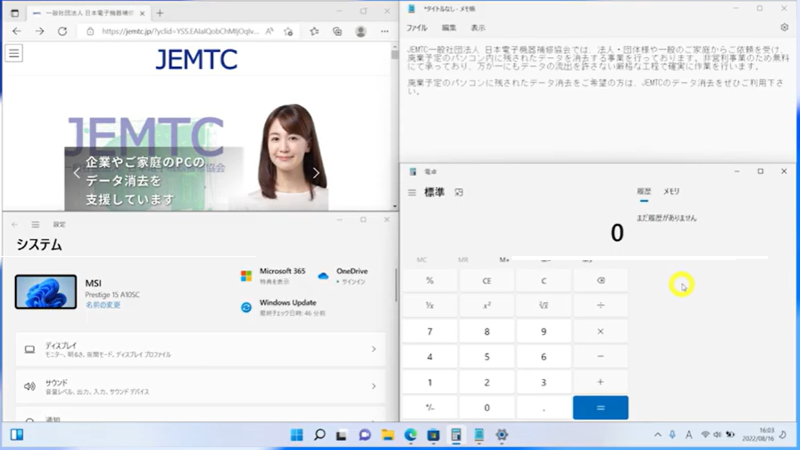
このように綺麗に画面を4分割することも簡単にできます。
画面が整理されて表示されると、作業の効率もぐんと上がります。ぜひ活用してください。